Si desea que iTunes para Microsoft Windows o MacOS se abra cada vez que abra un archivo de música como MP3, WAV o MP4, puede configurarlo como su reproductor de música predeterminado siguiendo estos pasos.
Windows 10
- Para seleccionar Comienzo, pegar «Defecto «, luego seleccione «Aplicaciones predeterminadas«.
- Seleccione la opción en la sección «Reproductor de música», luego elija «iTunes».
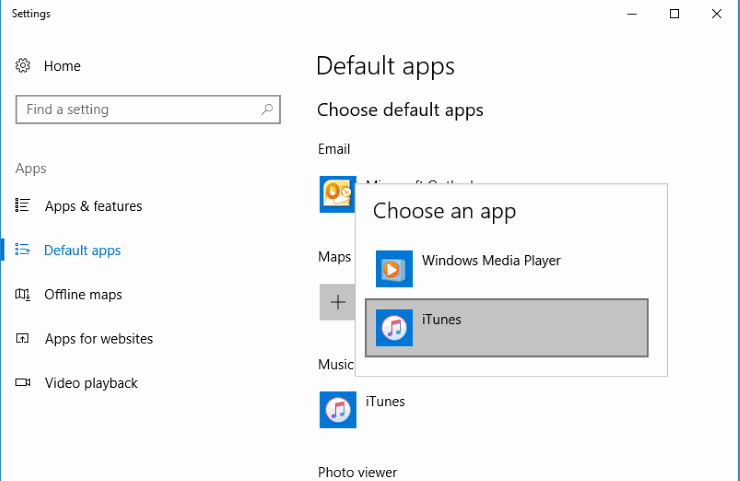
Si desea que iTunes abra cualquier tipo de archivo con el que sea compatible, desplácese hacia abajo y seleccione la opción «Elegir aplicaciones predeterminadas por tipo de archivo». Desde allí, puede seleccionar nombres de archivos individuales con la aplicación predeterminada para ellos.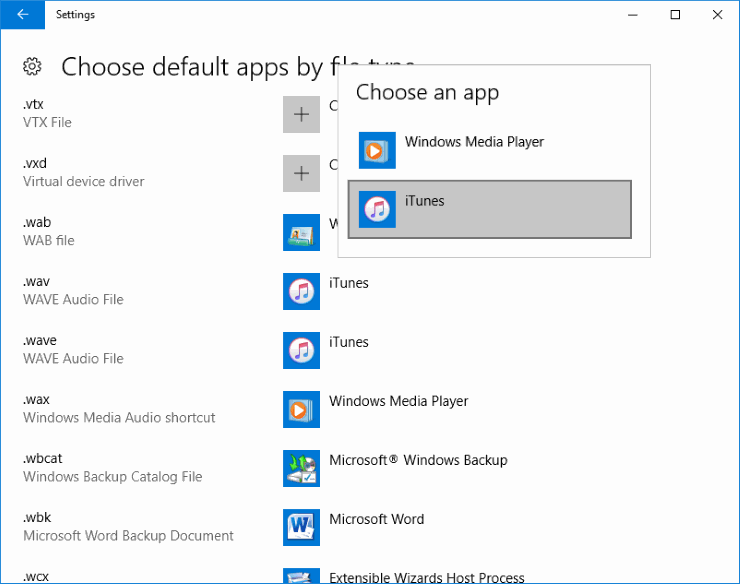
Windows 7, 8 y Vista
- Para seleccionar Comienzo, pegar «Defecto «, luego seleccione «Programas predeterminados«.
- Seleccione «Establecer sus programas predeterminados«.
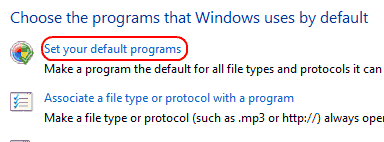
- Seleccione «itunes«a la izquierda. Si desea que iTunes abra cualquier tipo de archivo con el que sea compatible, puede hacer clic en»Establecer el programa predeterminado«. Si desea seleccionar específicamente tipos de archivo, seleccione «Elija los valores predeterminados para este programa«.
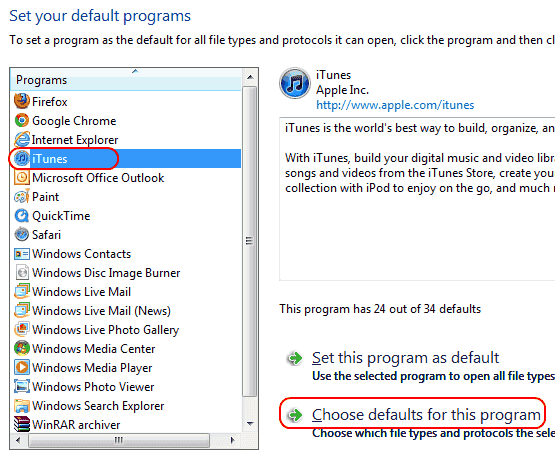
- Verifique los archivos que desea que iTunes abra. Haga clic en «Ahorrar«Cuando haya finalizado.
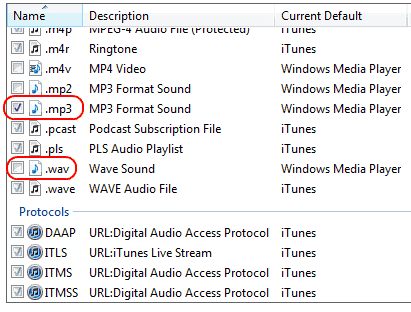
Mac OS
- Acceda a cualquier archivo MP3 u otro tipo de archivo de audio compatible con iTunes.
- Control / clic derecho sobre el icono.
- Seleccione «Obtener informacion«.
- Selecciona el «Nombre y extensión«menú de desplazamiento.
- Seleccione «Abrir con«Y elige»itunes«.
- Seleccione «Cambia todo«.
Ahora iTunes abrirá y reproducirá tus archivos de música de forma predeterminada.